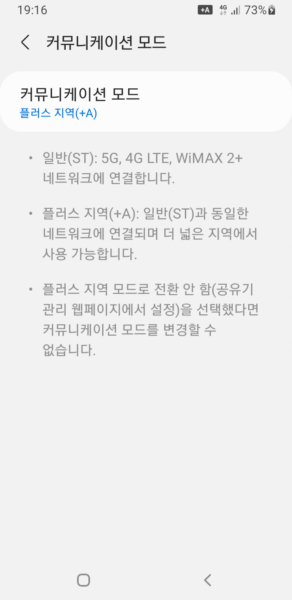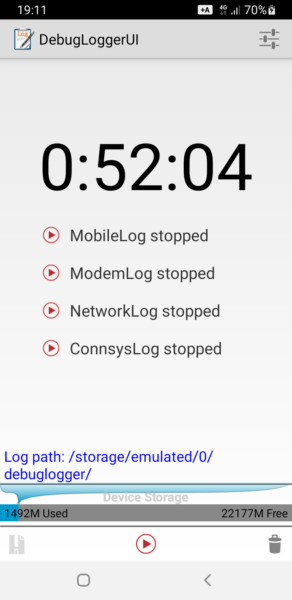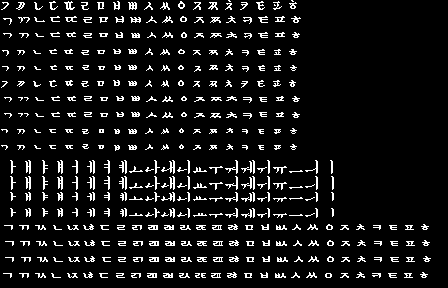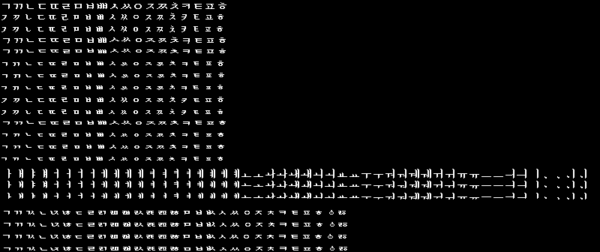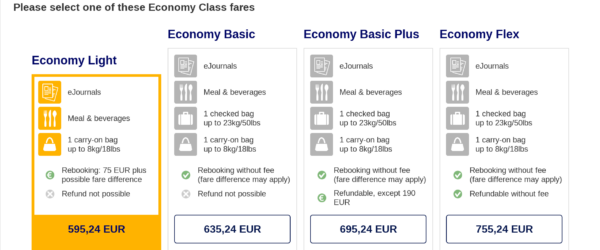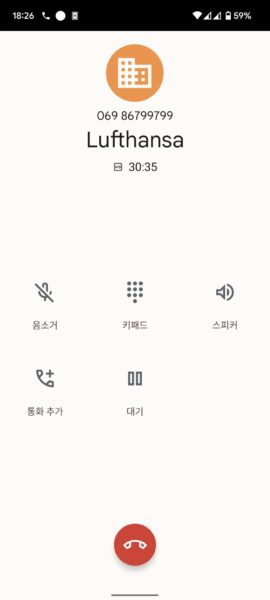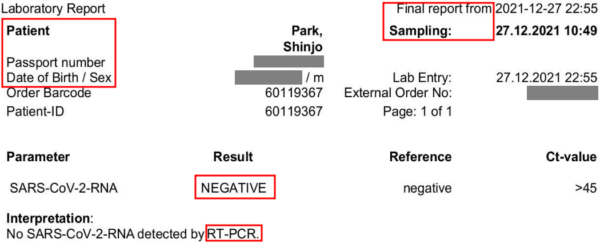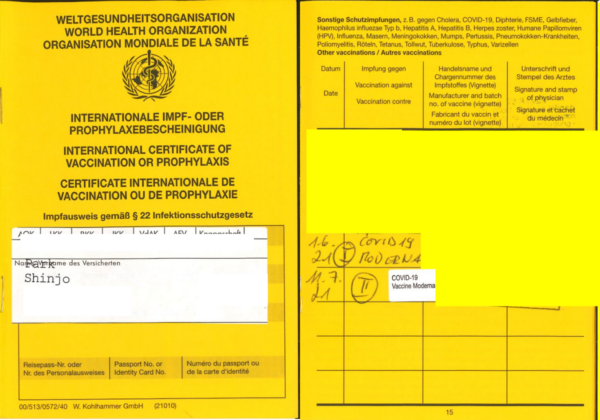여름 휴가를 마치고 8월 4일에 루프트한자 항공편으로 ICN-FRA-BER 경로로 집으로 돌아왔다. 항공편을 예약할 때 LH713/LH200 사이가 딱 55분 정도 떨어져 있어서 시간이 좀 부족하지 않을까 생각도 했지만, 프랑크푸르트 공항에서 수하물이 제대로 연결이 된다면 저것도 불가능한 환승 시간은 아니었고 무엇보다도 베를린에 빨리 도착하고 싶었기 때문에 운에 맡겨 보기로 결정했다. 기억이 맞다면 LH200이 베를린행 막차는 아니었지만, 오후 11시 정도에 도착해 본 과거 경험상 이것보다는 좀 더 빨리 들어가고 싶었기 때문에 환승 시간이 짧다는 걸 감안하고 끊었다.
그러나… 집에 좀 더 빨리 들어가 보겠다는 기대는 결국 이루어지지 못했다. 인천에서 체크인할 때 프랑크푸르트에서 날아온 LH712가 지연되었다는 걸 듣긴 했지만, FlightRadar24에서 검색해 봤을 때 출발이 어느 정도는 지연되더라도 지연을 회복할 수 있을 것 같다는 생각을 했다. 하지만 인천에서 출발할 때부터 예상보다 더 지연된 걸 보니 느낌이 그렇게 좋지는 않았고, 에어쇼를 보다 보니 이게 확신이 되었다. 한국 영공을 빠져나가는 건 문제가 없었지만, 중국 영공을 날고 있을 때 비행기가 뭔가 일직선을 그리지 않는 것 같았고, 베이징 주변을 지나야 하는 것 같은데 회전을 하는 게 영 수상했다. 나중에 알게 된 사실이었지만, 중국 상공의 기류 문제로 인하여 선회가 불가피했고, 이는 기장의 독일어와 영어 안내방송에서만 언급되었다. (뒤이어 나온 한국어 방송에서는 이 사실을 빼먹음) 그리고 같은 날 출발한 대한항공의 울란바토르행 항공편도 비슷한 곳에서 난기류에 휘말렸던 걸 보면 루프트한자라고 해도 어쩔 수 없었다고 본다.
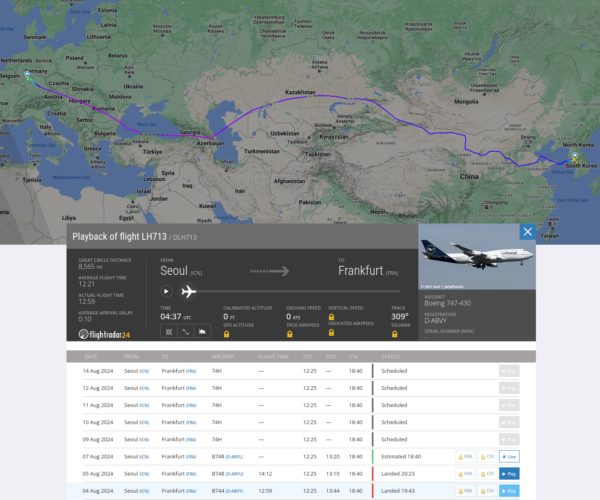
일단 어떻게 중국을 빠져나온 다음에는 잘 가긴 했지만, 카자흐스탄 이후 항로에서 지연을 회복하기는 무리가 있었다. 한편 FlyNet 이용권을 끊어 둔 덕분에 기내에서 인터넷을 즐길 수 있었지만, 루프트한자에 사전에 연락처로 등록해 둔 독일 통신사 SIM이 VoWiFi 모드로 붙어 있어서 SMS를 받을 수 있었다는 사실은 전혀 예상하지 못했다. 과연 제 시간에 도착할 수 있을지 아니면 지연될지를 기대하는 중, 독일 번호로 루프트한자에서 보낸 문자가 왔다. 항공편이 지연되었으니 호텔 바우처를 신청하라고. 그 문자를 받고 좀 기다리니 다음날 오전 6시 15분으로 항공편이 재예약되었다는 이메일까지 날아왔다. 아, 오늘 밤에 집에는 못 들어가겠다. 그리고 FlyNet 이용권이 없었다면(제일 저렴한 Messaging 기준 지상에서 선구매 시 5유로, 기내에서 구매 시 9유로) 이 연락을 받지 못하고 프랑크푸르트에서 당황했을 것 같다.
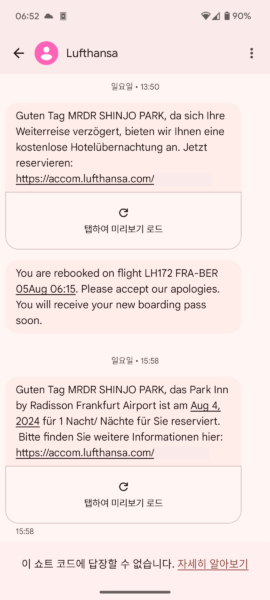
첫 번째 문자에 있는 링크를 타고 들어가니 프랑크푸르트 공항 근처의 호텔을 선택할 수 있어야 했지만 처음 시도했을 때에는 선택할 수 있는 호텔이 나오지 않았다. 두 번째 문자를 받은 다음에는 확실히 내일 오전이 못박히긴 했지만, 그래도 프랑크푸르트에 착륙했을 때 일찍 도착할 수 있는 일말의 가능성을 완전히 배제하지는 않았다. 독일 생활에서 얻은 경험으로 저런 링크가 왔을 때나 무언가를 예약할 일이 있어야 할 때는 최대한 빨리 선택을 해 놔야 호텔이라도 편하게 얻을 수 있다는 걸 알았기 때문에 FlyNet에 붙어 있는 동안 계속 새로 고침을 시도했다. 몇 분 정도 씨름한 결과 Park Inn by Radisson 호텔이 목록에 떠서, 비록 S반으로 1정거장 떨어져 있었음에도 불구하고 없는 것보다는 나을 것 같아서 호텔을 빠르게 예약했다. 예약을 확정한 후, 저녁과 아침 식사 쿠폰이 같이 제공되긴 했지만 비행기 출발 시간 때문에 아침 식사는 어차피 못 먹을 걸로 생각하고 있었다.
프랑크푸르트에 착륙한 후, 혹시나 몰라서 루프트한자 서비스 센터를 찾아가 보기로 했다. 게이트 앞에 직원이 있기는 했지만 따로 환승 승객을 호출하는 것 같지는 않아 보였다. 그 때 드는 생각이 “아, 연락을 못 받았거나 도착한 시점에서 이메일을 받았다면 당황하겠다.” 루프트한자 항공편은 터미널 1에 도착하고 한국발 항공편은 터미널의 비 솅겐 게이트에 도착하는데, 여기에서 입국심사 및 환승 보안검색대로 넘어가기 전에 서비스 센터가 있긴 했다. 그러나 서비스 센터에는 아무도 없었고, 이미 다음날 오전에 출발하는 항공권은 내 손에 들려 있었다. 원래 탔어야 할 LH200 역시 1시간 가까이 지연되긴 했지만 이미 게이트를 떠났을 것 같은데다가 이 상황에서는 짐이 실리지 않을 게 뻔했기 때문에, 반신반의하면서 출구 쪽의 입국심사대로 진행했다. 수하물 찾는 곳에는 그래도 루프트한자 수하물 추적 직원이 나와 있었고, 같은 이유로 줄 서 있는 사람도 좀 있어서 내 짐에 대해서 물어보고 나왔고 다음과 같은 응답을 들었다.
- 수하물은 궅이 프랑크푸르트에서 찾았다가 다시 부칠 필요가 없고 내일 베를린까지 연결된다(참 다행이었던 게, 다음날 오전 5시에 프랑크푸르트 공항 터미널 1에는 짐 부치려는 사람이 엄청 많았다)
- 면세점에서 받은 STEB 봉투는 봉인이 풀어져 있지 않는 한 보안 검색대 통과에 문제가 없다(그 전까지는 환승이 아닌 일반 보안 검색대는 STEB 봉투는 통과 불가능으로 알고 있었기 때문에 짐을 찾아서 액체류를 넣으려고 시도했다. 프랑크푸르트 공항 보안 검색대는 노트북이나 액체류를 따로 빼라고 하지도 않는다)
- 세관 신고가 필요하다면 어디가 되었든 상관이 없다
그렇게 공항을 빠져나온 다음 일단 호텔로 향했다. 수하물 수취대 뒤쪽을 보니 7월 말에 도착했어야 할 수하물이 아직도 있는 걸 보고 내 짐이 사라지면 어쩔까 반신반의했지만, 그럴 일은 없었다. 호텔에 도착해 보니 저녁 식사는 오후 10시까지 제공되었고, 방에서 잠시 쉬다가 오후 9시 반쯤에 내려와서 한 끼는 먹고 다시 올라갔다. 그러나 다음날 오전 6시 15분 비행기를 타려면 공항에는 적어도 1시간 전에는 도착해야 했기 때문에 깊게 잠들 수는 없었고, 대충 자다 깨다를 반복하면서 그 날 밤을 보냈다. 호텔 객실에는 그래도 있을 것은 다 있었으나, 일부 객실은 보수 중이었는지 문 앞에 테이프가 붙어 있었다.

새벽 4시쯤 일어나서 일단 어떻게 정신을 추스린 다음 프랑크푸르트 공항으로 들어왔고, 재배정된 항공편을 타는 데는 성공했다. 수하물이 어떻게 되었는지 혹시나 해서 게이트 앞 직원에게도 다시 물어 봤고, 짐은 잘 갔으니 걱정하지 말라는 응답을 들었다. 터미널 1의 솅겐 지역 루프트한자 서비스 센터는 6시 30분에 열기 때문에 어차피 무슨 일이 생기더라도 내가 할 수 있는 것은 없다는 걸로 받아들이고 베를린행 비행기를 탔다. 그나마 다행이었던 점은 비상구 좌석으로 배정되어서 발을 조금이나마 더 뻗고 갈 수 있었다는 것. 유독 그 날 새벽 첫 비행기에는 한국인이 좀 많았는데, 대부분은 나와 같은 이유로 이 비행기를 타게 되었다. 옆자리 일행들은 이러한 연락을 프랑크푸르트에 도착해서야 받았기 때문에, 그 날 게이트까지 갔다가 지연되었다는 걸 알고 호텔에도 나보다 상대적으로 늦게 도착해서 저녁을 거를 수밖에 없었다.
베를린에는 나와 내 짐도 무사히 도착했지만, 이미 몸이 좀 많이 지쳐 있었기 때문에 Free Now의 Ride를 호출하기로 결정했다. 베를린 공항에서 집까지 오는 길은 A100 고속도로를 타고 와야 했지만, 도중에 차로 2개를 막아 놓고 한 공사 때문에 정체가 고속도로 종점까지 밀려서 평소보다 더 오랜 시간이 걸려서야 집에 도착했다. 설상가상으로 철도 역시 시설물 파괴 행위로 인하여 베를린 중앙역 북서부가 완전히 마비되어 있었기 때문에, 철도를 탔다고 해서 상황이 더 좋을 것 같지는 않아 보였다. 어쨌든 집에는 고생 끝에 도착하기는 했다.
오늘의 경험 덕분에 장거리 항공편을 탈 일이 있으면 긴급 연락을 위한 보험용으로라도 기내 인터넷은 신청해서 타고 들어갈 것을 추천하고 싶다. 한국 통신사들은 VoWiFi 제공에도 인색하고 이것도 OS에 통합되는 게 아닌 자체 앱으로 제공하려고 하지만, 제대로 된 VoWiFi가 있다면 기내에서 별도의 로밍 비용 없이 SMS를 받을 수 있고 비상 상황에도 훨씬 유연하게 대처할 수 있게 된다. 특히 직원이 하나부터 열개까지 챙겨 줄 가능성이 없는 동네로 간다면.